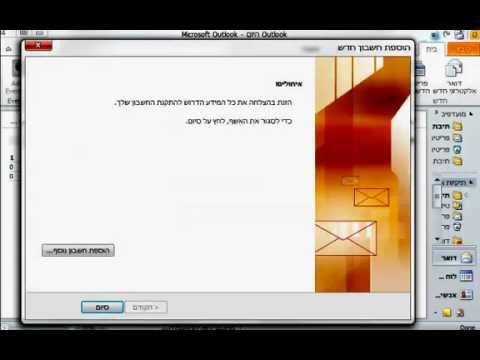פלטפורמת הבלוגים של Tumblr מאפשרת לך לערוך פוסטים, תגים והמראה הכללי של הבלוג שלך בכל עת. ניתן לערוך את רוב עריכות Tumblr ישירות מתפריט "חשבון" לאחר הכניסה לפרופיל Tumblr שלך.
צעדים
שיטה 1 מתוך 4: עריכת פוסטים באמצעות אפשרויות פוסט

שלב 1. היכנס ל- Tumblr ולחץ על "חשבון" בפינה השמאלית העליונה

שלב 2. בחר "פוסטים
” זה מציג את כל הודעות Tumblr שלך.

שלב 3. נווט אל הפוסט שברצונך לערוך ולאחר מכן לחץ על "אפשרויות פרסום
” סמל זה דומה להילוך, והוא ממוקם בפינה השמאלית התחתונה של ההודעה שלך.

שלב 4. בחר "ערוך" ולאחר מכן בצע את השינויים הדרושים בפוסט שלך

שלב 5. לחץ על "שמור
” העריכות שבוצעו בפוסט Tumblr שלך נשמרות כעת.
שיטה 2 מתוך 4: עריכת פוסטים באמצעות כתובות אתרים

שלב 1. היכנס ל- Tumblr ולאחר מכן נווט אל כתובת האתר של הפוסט שברצונך לערוך. כתובת האתר של הפוסט שלך צריכה להיות דומה לקישור הבא:

שלב 2. החלף את המילה "פוסט" ב"עריכה "בכתובת האתר

שלב 3. מחק את כותרת הפוסט שלך מסוף כתובת האתר

שלב 4. הקש על "Enter" ולאחר מכן המתן עד לרענון דף האינטרנט
הפוסט שלך יהיה כעת במצב עריכה.

שלב 5. בצע את השינויים הדרושים להודעה שלך, ולאחר מכן לחץ על "שמור
” העריכות שבוצעו בפוסט Tumblr שלך נשמרות כעת.
שיטה 3 מתוך 4: עריכת תגי פוסט

שלב 1. היכנס ל- Tumblr ולחץ על "חשבון" בפינה השמאלית העליונה

שלב 2. לחץ על "פוסטים" ולאחר מכן לחץ על "עורך פוסט המוני" בסרגל הצד הימני
תמונות ממוזערות של כל הפוסטים שלך ב- Tumblr יוצגו על המסך.

שלב 3. לחץ על כל פוסט שעבורו ברצונך לערוך תגים
סימן ביקורת יופיע על כל פוסט.

שלב 4. לחץ על "ערוך תגים" או "הוסף תגים" בפינה השמאלית העליונה
האפשרות "ערוך תגים" מאפשרת לך למחוק תגים מהפוסטים.

שלב 5. בצע את השינויים הדרושים לתגים שלך, ולאחר מכן לחץ על "הסר תגים" או "הוסף תגים
” שינויי התג שלך בפוסטים שנבחרו נשמרים כעת.
שיטה 4 מתוך 4: עריכת מראה הבלוג של Tumblr

שלב 1. היכנס ל- Tumblr ולחץ על "חשבון" בפינה השמאלית העליונה

שלב 2. בחר "ערוך מראה
” אפשרות זו מאפשרת לך לערוך את המראה וההגדרות של הבלוג Tumblr שלך, כגון תמונת הכותרת שלך, שם משתמש, נושא האתר, שפה, אזור זמן, הגדרות פרטיות, משתמשים חסומים ועוד.

שלב 3. בצע שינויים בחשבון Tumblr שלך לפי הצורך
Tumblr שומר אוטומטית את השינויים שלך תוך כדי תנועה.

שלב 4. לחץ שוב על "חשבון" ובחר בבלוג שלך
העריכות שביצעת בפרופיל שלך ישקפו כעת בבלוג Tumblr שלך.